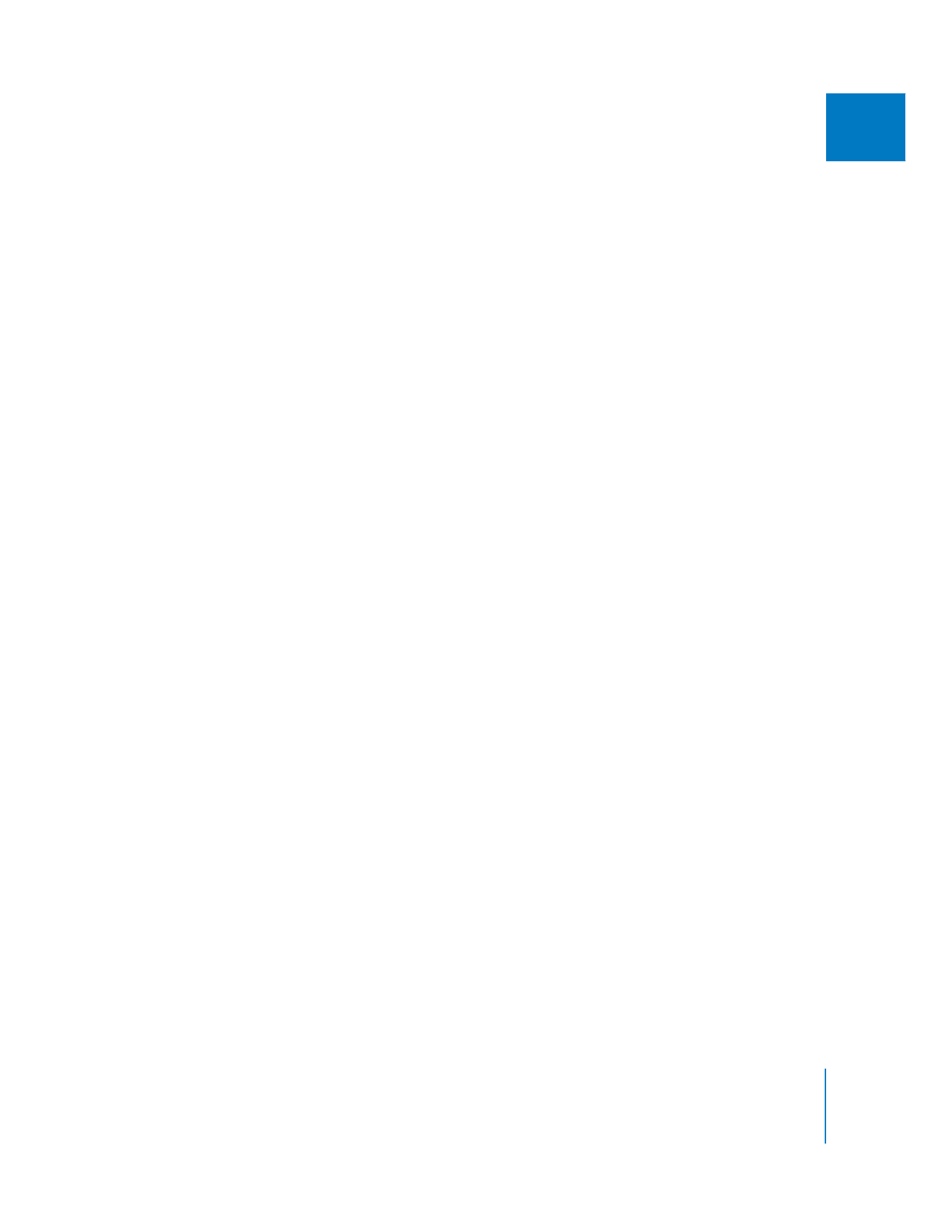
Navigation à l’aide du timecode dans le Visualiseur et le Canevas
Vous pouvez déplacer la tête de lecture dans un plan ou une séquence en saisissant
un nouveau numéro de timecode dans le champ Timecode actuel.
 Pour atteindre une image particulière de votre plan ou de votre séquence, saisissez
une valeur de timecode absolue.
 Pour déplacer la tête de lecture en avant ou en arrière d’un nombre précis d’heures,
de minutes, de secondes et d’images à partir de sa position actuelle, saisissez une
valeur de timecode relative.
 Pour déplacer la tête de lecture par rapport à sa position actuelle, tapez un moins (–)
ou un plus (+) suivi de la valeur de timecode en dehors du champ Timecode actuel.
Lors de déplacements importants, vous pouvez remplacer la saisie de nombreux
zéros par les caractères suivants : point, virgule, signe plus, signe moins, deux-points,
point-virgule et perluète. Par exemple :
 Pour aller au timecode 00:00:03:00, tapez « 3. » (3 suivi d’un point). Le point est auto-
matiquement interprété par Final Cut Pro comme 00 dans le champ des images.
 Pour aller à 00:03:00:00 depuis la position précédente, tapez « 3.. » (3 suivi de
deux points). Ces points entrent 00 dans les champs d’images et de secondes.
 Tapez « 3... » pour passer à 03:00:00:00.
Vous pouvez également saisir des valeurs dans le champ Durée du timecode pour
ajuster la durée d’un plan.
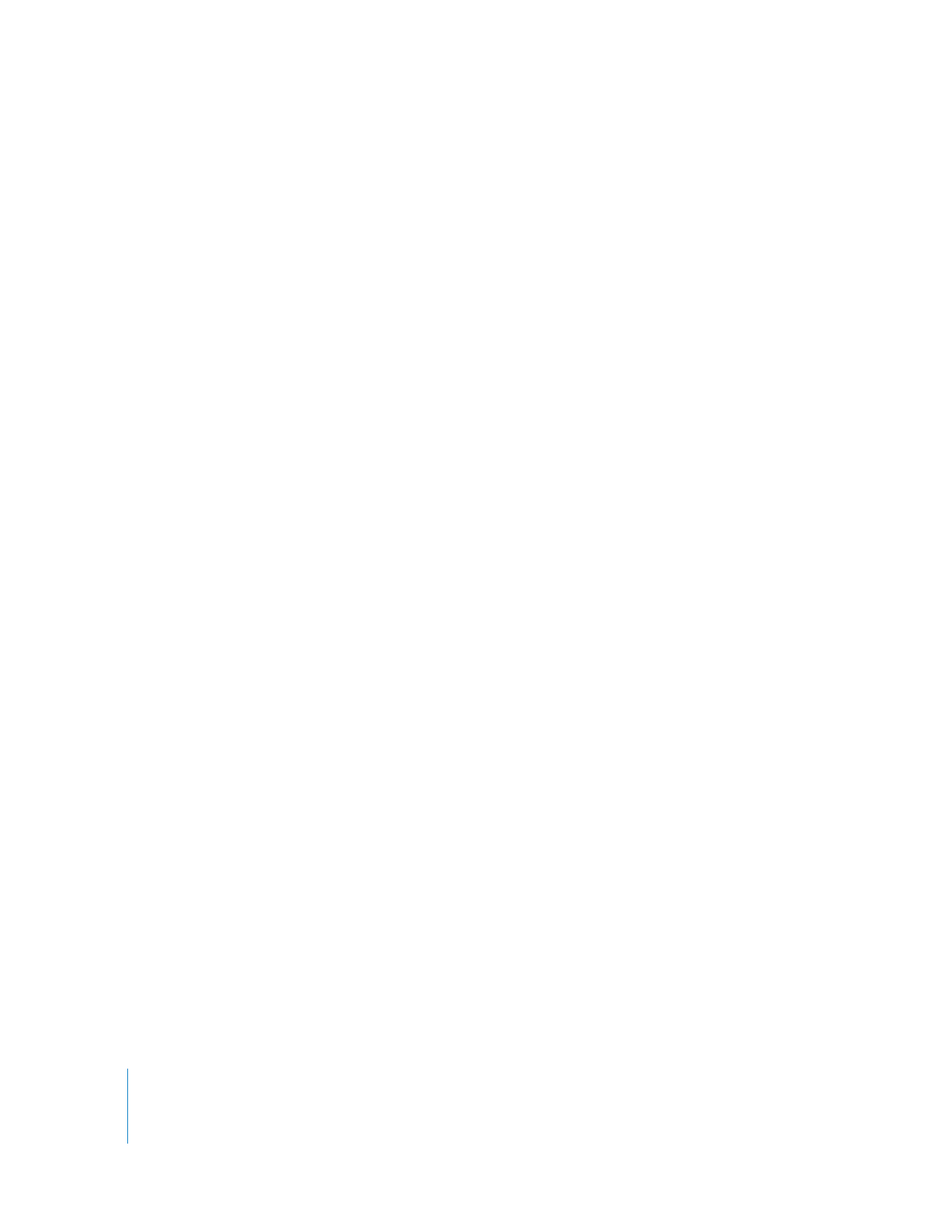
120
Partie II
À propos de l’interface Final Cut Pro
Pour déplacer la tête de lecture dans un plan ou une séquence en saisissant
une valeur dans le champ Timecode actuel :
1
Effectuez l’une des opérations suivantes :
 Double-cliquez sur un plan ou un élément pour l’ouvrir dans le Visualiseur.
 Activez le Canevas.
2
Cliquez dans le champ Timecode actuel (ou sur l’icône située à gauche de ce champ)
pour le mettre en surbrillance.
3
Tapez une nouvelle valeur de timecode et appuyez sur la touche Retour.
Au lieu de déplacer la tête de lecture en saisissant une valeur de timecode absolue,
vous pouvez changer sa position à l’aide des touches + et –. Par exemple, pour avancer
la tête de lecture de 15 images par rapport à sa position actuelle, tapez « +15 ».
Pour reculer la tête de lecture de 1 minute et 20 images par rapport à sa position
actuelle, tapez « –01.20 » (le point entraîne l’insertion automatique de 00 dans le
champ des secondes).
Pour avancer la tête de lecture par rapport à sa position actuelle :
m
Tapez + (plus), puis une valeur de timecode.
Pour reculer la tête de lecture :
m
Tapez – (moins), puis une valeur de timecode.
Par exemple, si vous tapez +1612, la tête de lecture avance de 16 secondes et 12 ima-
ges. Pour reculer la tête de lecture de 16 secondes et 12 images, vous devez taper –1612.
Pour reculer de 5 minutes, 20 secondes et 10 images, vous devez taper –52010.
Pour déplacer la tête de lecture en tapant en dehors du champ Timecode actuel :
1
Effectuez l’une des opérations suivantes :
 Double-cliquez sur un plan ou un élément pour l’ouvrir dans le Visualiseur.
 Activez le Canevas.
2
Tapez une nouvelle valeur de timecode et appuyez sur la touche Retour.
Même si le champ Timecode actuel n’est pas sélectionné, la valeur saisie apparaît
dans le champ. La tête de lecture se positionne à l’emplacement de la nouvelle valeur
de timecode et cette nouvelle valeur s’affiche alors dans le champ Timecode actuel.
Pour plus d’informations sur le timecode, consultez le volume II, chapitre 25, « Utilisation
du timecode ».
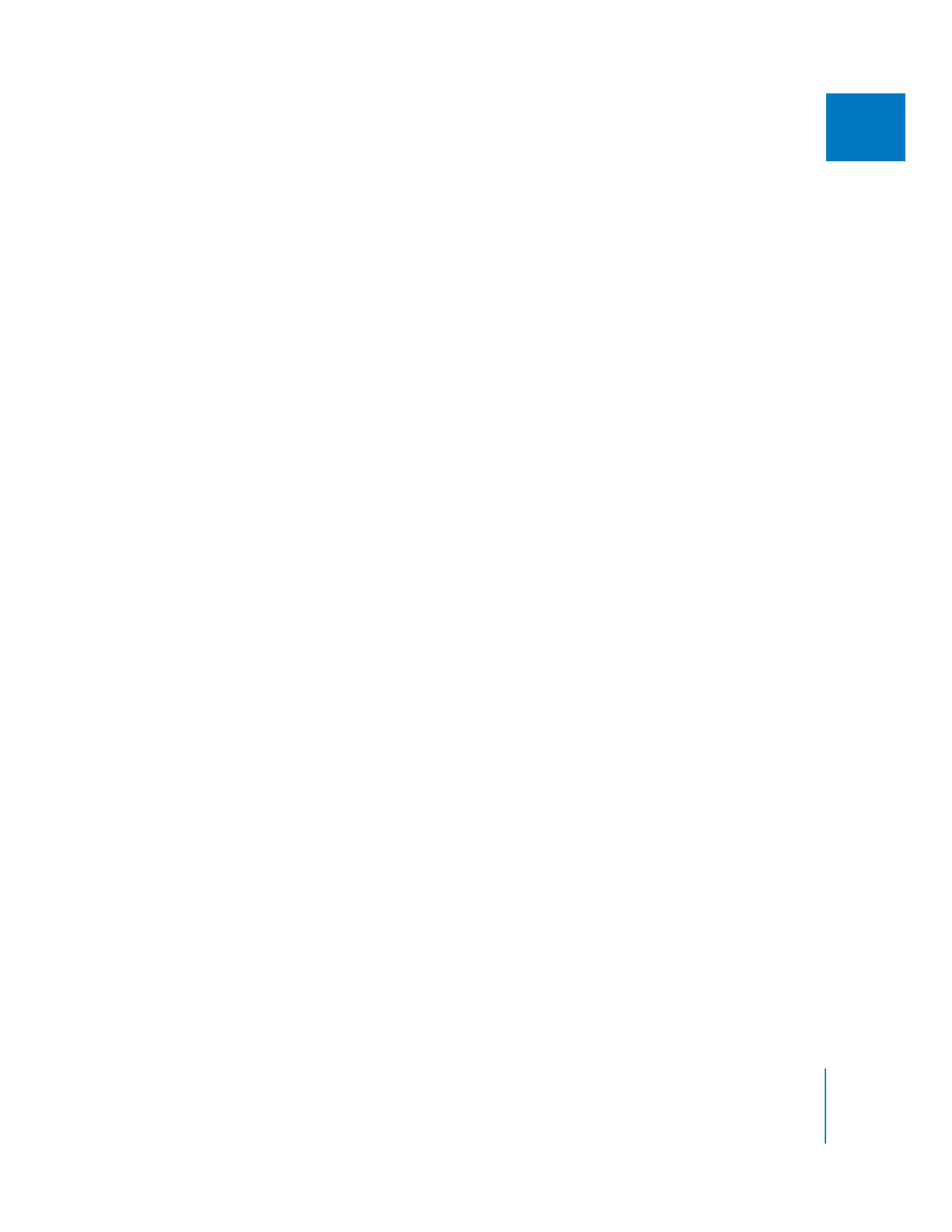
Chapitre 8
Navigation et utilisation du timecode dans le Visualiseur et le Canevas
121
II